Povolení rozšíření virtuálních počítačů Azure na webu Azure Portal
V tomto článku se dozvíte, jak nasadit, aktualizovat a odinstalovat rozšíření virtuálních počítačů Azure podporovaná servery s podporou Azure Arc na hybridním počítači s Linuxem nebo Windows pomocí webu Azure Portal.
Poznámka:
Rozšíření virtuálního počítače služby Key Vault nepodporuje nasazení z webu Azure Portal. K nasazení tohoto rozšíření použijte Azure CLI, Azure PowerShell nebo šablonu Azure Resource Manageru.
Poznámka:
Servery s podporou Azure Arc nepodporují nasazování a správu rozšíření virtuálních počítačů do virtuálních počítačů Azure. Informace o virtuálních počítačích Azure najdete v následujícím článku s přehledem rozšíření virtuálního počítače.
Povolení rozšíření
Rozšíření virtuálních počítačů se dají použít na počítač spravovaný serverem s podporou Azure Arc prostřednictvím webu Azure Portal.
Z prohlížeče přejděte na web Azure Portal.
Na portálu přejděte na Počítače – Azure Arc a ze seznamu vyberte svůj počítač.
Zvolte Rozšíření a pak vyberte Přidat.
V seznamu dostupných rozšíření zvolte požadované rozšíření a postupujte podle pokynů v průvodci. V tomto příkladu nasadíme rozšíření virtuálního počítače Log Analytics.

K dokončení instalace musíte zadat ID pracovního prostoru a primární klíč. Pokud nevíte, jak tyto informace najít, přečtěte si téma Získání ID a klíče pracovního prostoru.
Po potvrzení zadaných požadovaných informací vyberte Zkontrolovat a vytvořit. Zobrazí se souhrn nasazení a můžete zkontrolovat stav nasazení.
Poznámka:
I když je možné do dávek a zpracovat více rozšíření, instalují se sériově. Po dokončení první instalace rozšíření se pokusíte nainstalovat další rozšíření.
Zobrazení seznamu nainstalovaných rozšíření
Seznam rozšíření virtuálních počítačů můžete získat na serveru s podporou Azure Arc z webu Azure Portal. Pokud je chcete zobrazit, proveďte následující kroky.
Z prohlížeče přejděte na web Azure Portal.
Na portálu přejděte na Počítače – Azure Arc a ze seznamu vyberte svůj počítač.
Zvolte Rozšíření a vrátí se seznam nainstalovaných rozšíření.
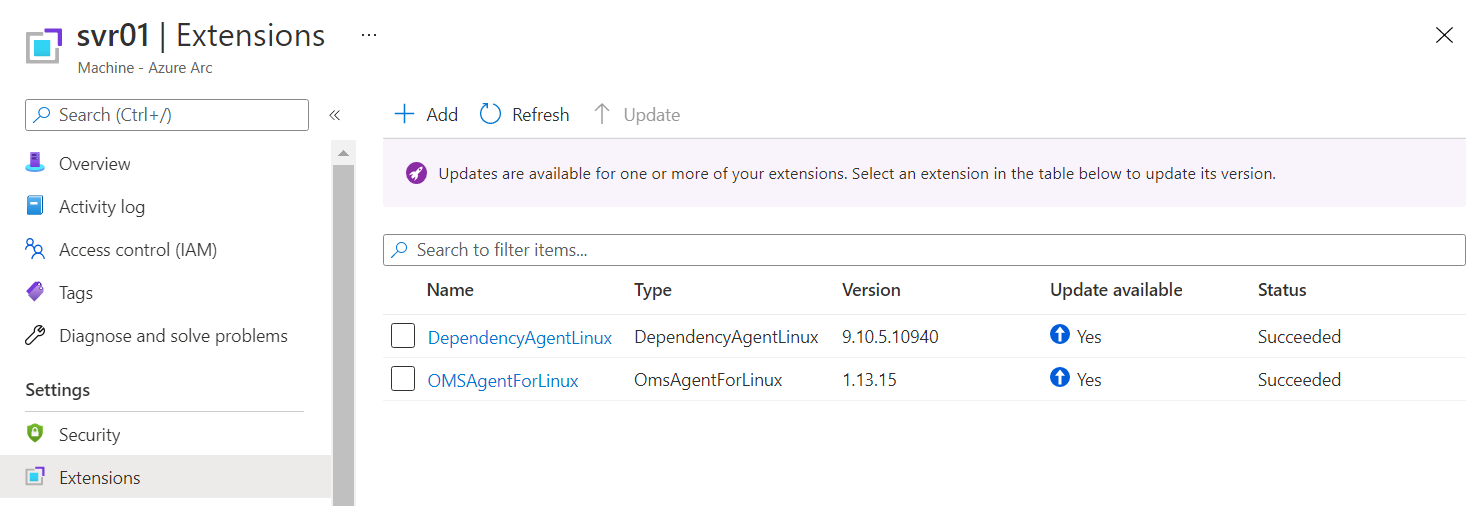
Upgrade rozšíření
Po vydání nové verze podporovaného rozšíření můžete rozšíření upgradovat na nejnovější verzi. Když přejdete na servery s podporou Služby Azure Arc, zobrazí se na webu Azure Portal banner s informacemi o tom, že na počítači jsou nainstalované upgrady pro jedno nebo více rozšíření. Když zobrazíte seznam nainstalovaných rozšíření pro vybraný server s podporou Služby Azure Arc, uvidíte, že je k dispozici sloupec s popiskem Aktualizace. Pokud je vydána novější verze rozšíření, zobrazí dostupná hodnota aktualizace pro toto rozšíření hodnotu Ano.
Poznámka:
I když se v současné době používá aktualizace slov na webu Azure Portal pro toto prostředí, nepředstavuje přesně chování operace. Rozšíření se upgradují instalací novější verze rozšíření, která je aktuálně nainstalovaná na počítači nebo serveru.
Upgrade rozšíření na nejnovější verzi nemá vliv na konfiguraci tohoto rozšíření. Informace o konfiguraci pro jakékoli rozšíření, které upgradujete, nemusíte vyžadovat.
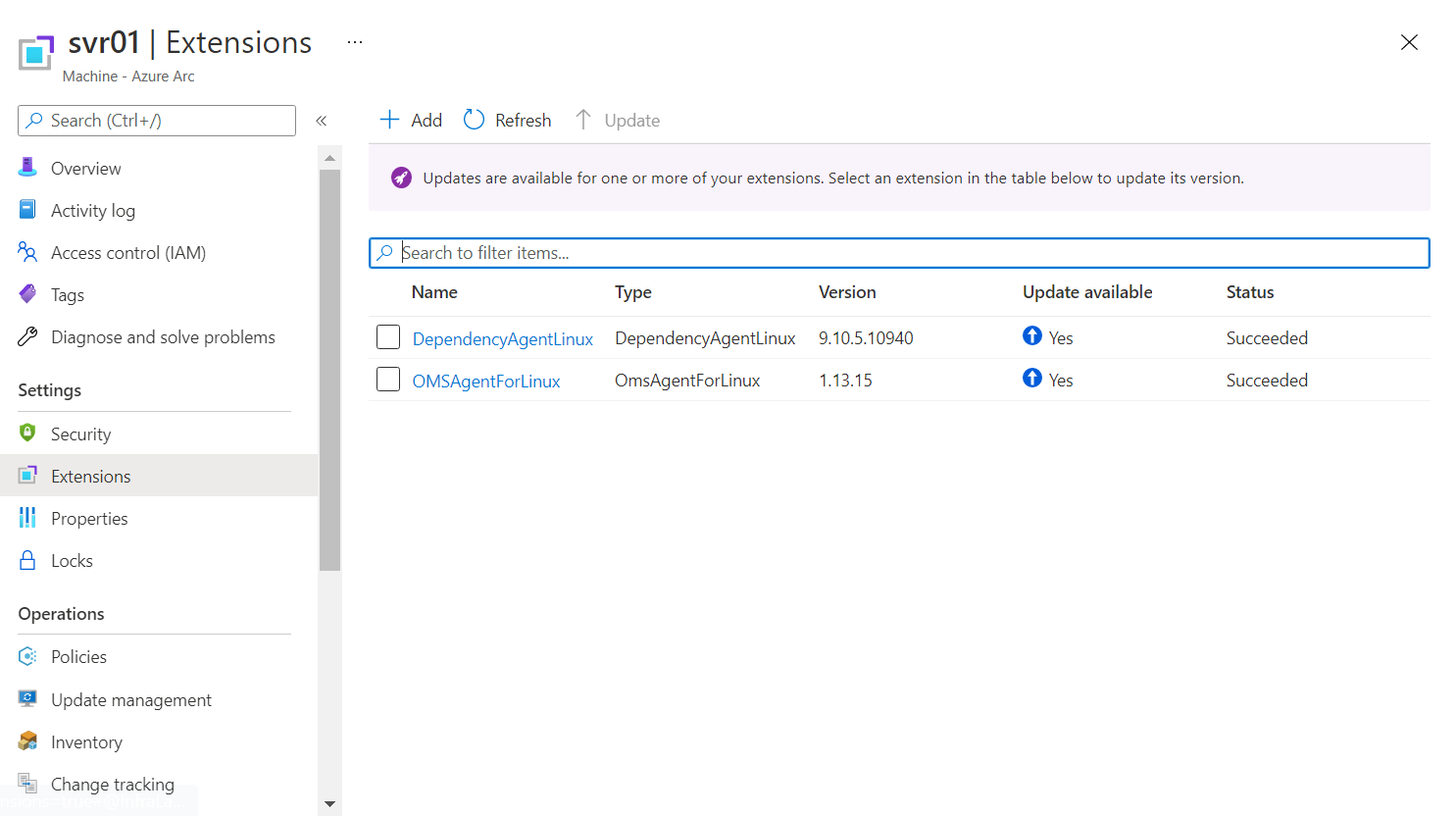
Můžete upgradovat jedno nebo vybrat více rozšíření, která mají nárok na upgrade z webu Azure Portal, provedením následujících kroků.
Poznámka:
V současné době můžete upgradovat jenom rozšíření z webu Azure Portal. Provedení této operace z Azure CLI nebo použití šablony Azure Resource Manageru se v tuto chvíli nepodporuje.
Z prohlížeče přejděte na web Azure Portal.
Na portálu přejděte na Počítače – Azure Arc a ze seznamu vyberte svůj hybridní počítač.
Zvolte Rozšíření a zkontrolujte stav rozšíření ve sloupci Aktualizovat dostupná .
Jedno rozšíření můžete upgradovat jedním ze tří způsobů:
Výběrem rozšíření ze seznamu nainstalovaných rozšíření a ve vlastnostech rozšíření vyberte možnost Aktualizovat .
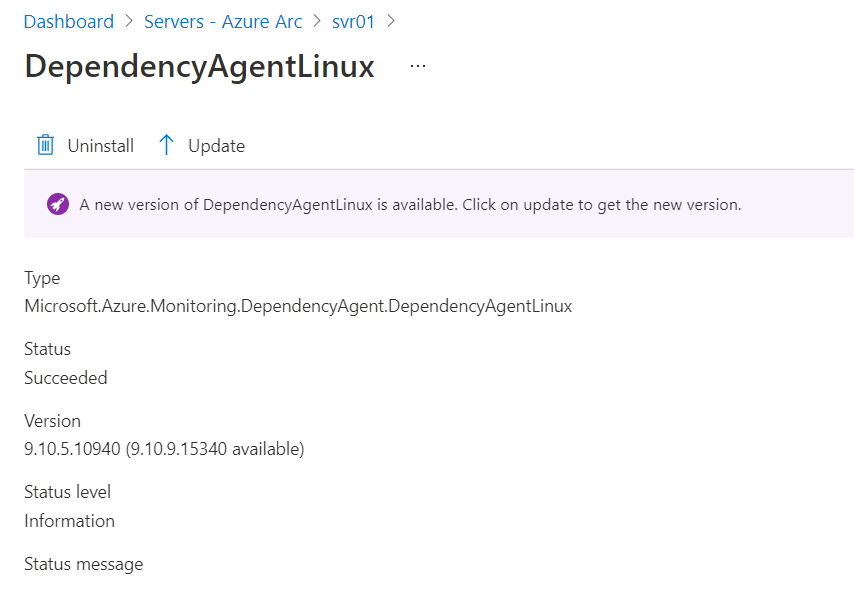
Výběrem rozšíření ze seznamu nainstalovaných rozšíření a výběrem možnosti Aktualizovat v horní části stránky.
Výběrem jednoho nebo více rozšíření, která mají nárok na upgrade ze seznamu nainstalovaných rozšíření, a pak vyberte možnost Aktualizovat .
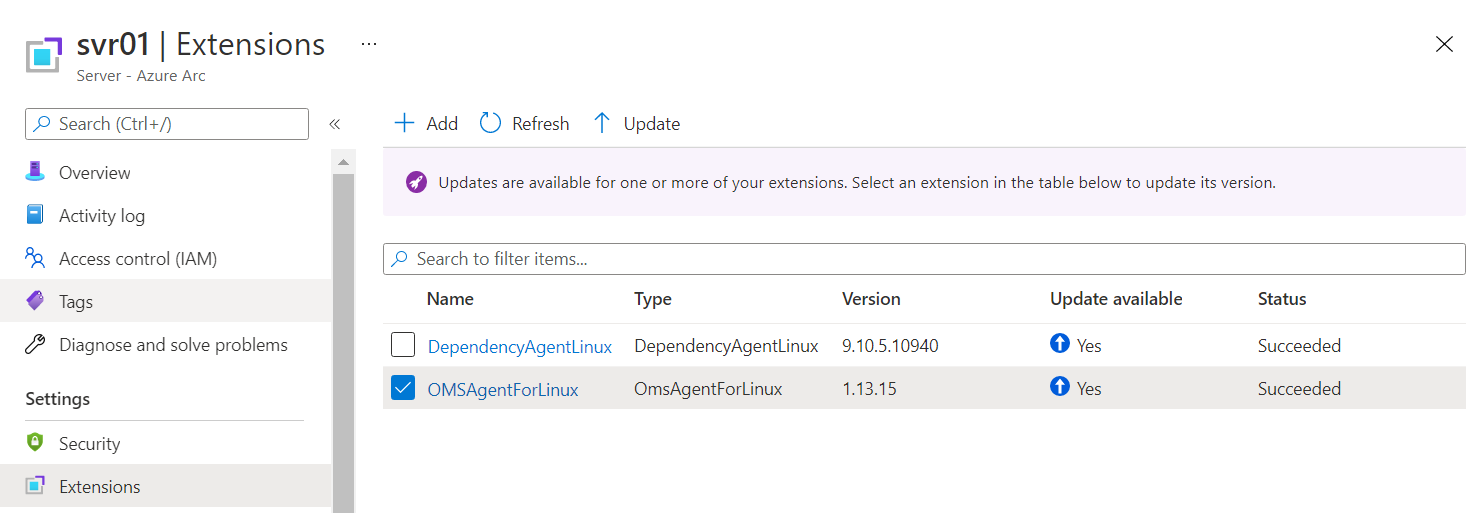
Odebrání rozšíření
Jedno nebo více rozšíření můžete ze serveru s podporou Azure Arc odebrat z webu Azure Portal. Pokud chcete rozšíření odebrat, proveďte následující kroky.
Z prohlížeče přejděte na web Azure Portal.
Na portálu přejděte na Počítače – Azure Arc a ze seznamu vyberte svůj hybridní počítač.
Zvolte Rozšíření a pak vyberte rozšíření ze seznamu nainstalovaných rozšíření.
Vyberte Možnost Odinstalovat a po zobrazení výzvy k ověření pokračujte výběrem možnosti Ano .
Další kroky
Rozšíření virtuálních počítačů můžete nasadit, spravovat a odebírat pomocí šablon Azure CLI, PowerShellu nebo Azure Resource Manageru.
Informace o řešení potíží najdete v průvodci odstraňováním potíží s rozšířeními virtuálních počítačů.